प्रश्न
समस्या: विंडोज 10 बीएसओडी DRIVER_IRQL_Not_Less_Or_Equal (mfewfpk.sys) को कैसे ठीक करें?
हेलो सब लोग। कल मैंने अपनी माँ के पीसी को विंडोज 8.1 से विंडोज 10 में अपग्रेड किया था। खैर, फिलहाल वह मुझ पर थोड़ा नाराज हैं क्योंकि बीएसओडी के कारण पीसी काम नहीं करता है। मैंने उससे कहा कि मुझे पता है कि विंडोज को कैसे अपग्रेड करना है, लेकिन समस्या अप्रत्याशित रूप से सामने आई। उन्नयन वास्तव में सुचारू रूप से चलता है और ऐसा लगता है कि यह ठीक स्थापित हो गया है, ठीक काम किया है, आदि। लेकिन पीसी ने सिर्फ आधे घंटे के लिए ठीक काम किया। मैंने सिस्टम पर कुछ प्रोग्राम इंस्टॉल किए हैं और इसे पुनरारंभ करने का प्रयास किया है। हालाँकि, स्टार्टअप के दौरान, विंडोज लोगो विंडो के तुरंत बाद, स्क्रीन काली हो गई और कुछ समय के लिए ऐसी ही बनी रही। उसके बाद, एक बीएसओडी ने एक Driver_irql_not_less_or_equal (mfewfpk.sys) त्रुटि के बारे में रिपोर्ट करना दिखाया। मैंने सिस्टम को फिर से रिबूट करने की कोशिश की है, लेकिन इससे कोई फायदा नहीं हुआ। कृपया मुझे बताएं कि मुझे डेस्कटॉप तक पहुंचने के लिए क्या करना चाहिए! शुक्रिया।
हल उत्तर
DRIVER_IRQL_Not_Less_Or_Equal (mfewfpk.sys) त्रुटि कोड है, जो विंडोज ब्लू स्क्रीन ऑफ डेथ (बीएसओडी) के एक भाग के रूप में प्रकट होता है। इसमें कहा गया है कि एक समस्या का पता चला है और कंप्यूटर को और नुकसान से बचाने के लिए विंडोज को बंद कर दिया गया है। माना जाता है कि विशेष फ़ाइल mfewfpk.sys त्रुटि का कारण है। अन्य संदेश विशेष STOP त्रुटि कोड और अन्य संयोजन दिखा सकते हैं। हालाँकि, अधिकांश मामलों में, ब्लू स्क्रीन त्रुटियाँ तब होती हैं जब आप नया सॉफ़्टवेयर या हार्डवेयर स्थापित करते हैं।
यह समस्या विंडोज 8.1 सिस्टम के उपयोगकर्ताओं में बनी रहती है, जो विंडोज 10 में अपग्रेड करने का प्रयास करते हैं।[1] आमतौर पर, यह पीसी मालिकों को अपग्रेड इंस्टॉल करने से नहीं रोकता है। विंडोज 10 अपडेट सुचारू रूप से स्थापित हो सकता है, लेकिन बूट चरण के दौरान सिस्टम अटक जाता है और बीएसओडी DRIVER_IRQL_Not_Less_Or_Equal (mfewfpk.sys) प्रकट होता है।
भले ही संदेश का दावा है कि पीसी को पुनरारंभ करने की आवश्यकता है, यह समाधान नहीं है। इस समस्या का मूल mfewfpk.sys फ़ाइल से संबंधित है, जो McAfee Total Protection से संबद्ध है।[2] इसलिए, जो लोग Windows 8.1 OS का उपयोग कर रहे हैं और उस पर McAfee एंटीवायरस स्थापित है, उन्हें mfewfpk.sys त्रुटि का सामना करने का सबसे बड़ा जोखिम है।
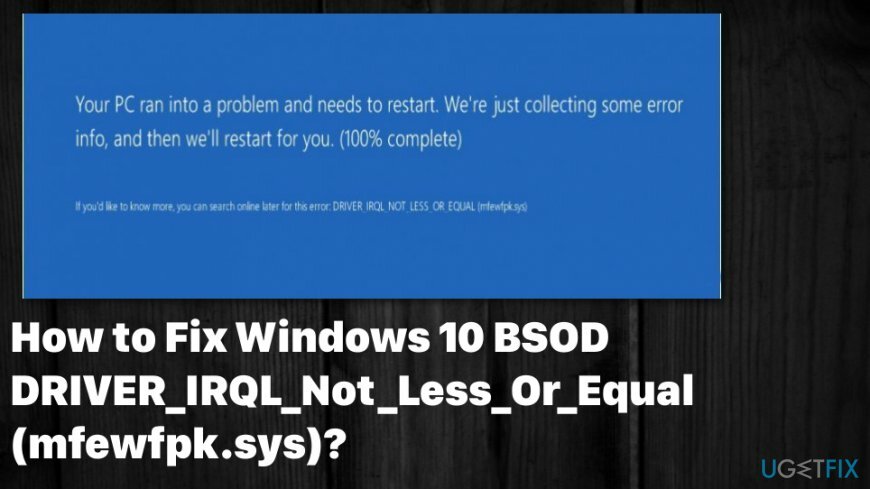
ये SYS फ़ाइलें विभिन्न तृतीय-पक्ष सॉफ़्टवेयर के लिए आवश्यक महत्वपूर्ण डेटा हैं और इन्हें कर्नेल मोड डिवाइस ड्राइवर कहा जा सकता है जिन पर Windows OS को चलाने के लिए मुकदमा किया जाता है। फ़ाइलों में अलग-अलग कॉन्फ़िगरेशन सेटिंग्स होती हैं और निर्दिष्ट करती हैं कि ओएस द्वारा कौन से डिवाइस ड्राइवरों को लोड करने की आवश्यकता है। ऐसी ड्राइवर फ़ाइलों के बिना mfewfpk.sys प्रोग्राम सरल कार्य और त्रुटि संदेश नहीं कर सकते हैं या यहां तक कि बीएसओडी DRIVER_IRQL_Not_Less_Or_Equal दिखाई नहीं देता है।
पूर्ण त्रुटि संदेश कहता है:
आपका पीसी एक समस्या में चला गया और उसे पुनरारंभ करने की आवश्यकता है। हम केवल कुछ त्रुटि जानकारी एकत्र कर रहे हैं, और फिर हम आपके लिए पुनः आरंभ करेंगे। (100% पूर्ण)।
यदि आप अधिक जानना चाहते हैं, तो आप बाद में इस त्रुटि के लिए ऑनलाइन खोज कर सकते हैं: DRIVER_IRQL_Not_Less_Or_Equal (mfewfpk.sys)।
DRIVER_IRQL_Not_Less_Or_Equal (mfewfpk.sys) बीएसओडी को कैसे ठीक करें?
क्षतिग्रस्त सिस्टम को ठीक करने के लिए, आपको का लाइसेंस प्राप्त संस्करण खरीदना होगा रीइमेज रीइमेज.
DRIVER_IRQL_Not_Less_Or_Equal BSOD से छुटकारा पाने के लिए, आपको एक पीसी अनुकूलन उपकरण स्थापित करना चाहिए, जैसे कि रीइमेजमैक वॉशिंग मशीन X9 तृतीय-पक्ष सॉफ़्टवेयर या दुर्भावनापूर्ण एप्लिकेशन खोजने के लिए जो ऐसे संदेशों और त्रुटियों का कारण बन सकते हैं।[3] किसी भी सॉफ़्टवेयर, विशेष रूप से एंटीवायरस से बची हुई फ़ाइलें बीएसओडी या सिस्टम त्रुटियों जैसे मुद्दों को जन्म दे सकती हैं। इसलिए किसी भी मैनुअल तरीके को आजमाने से पहले मशीन को स्वचालित रूप से साफ करें और संभावित रूप से दूषित फाइलों को ठीक करें।
MacAfee को अनइंस्टॉल करें
क्षतिग्रस्त सिस्टम को ठीक करने के लिए, आपको का लाइसेंस प्राप्त संस्करण खरीदना होगा रीइमेज रीइमेज.
जैसा कि हमने पहले ही बताया है, समस्या का मूल mfewfpk.sys फ़ाइल हो सकती है, जो MacAfee एंटीवायरस पैकेज से संबंधित है। इसलिए, हमारी सिफारिश होगी कि इस एंटीवायरस को अनइंस्टॉल करें और विंडोज 10 अपडेट को फिर से चलाने का प्रयास करें। इस सॉफ़्टवेयर को अनइंस्टॉल करने के लिए, आपके पास तीन विकल्प हैं:
- सबसे पहले, आप डाउनलोड कर सकते हैं बिल्कुल सही अनइंस्टालर या सॉफ़्टवेयर हटाने के लिए समान एप्लिकेशन और इसे स्वचालित रूप से MacAfee की स्थापना रद्द करने के लिए सेट करें।
- आप इस लिंक पर क्लिक करके एक विशिष्ट MacAfee रिमूवल टूल भी डाउनलोड कर सकते हैं। डाउनलोड की गई फ़ाइल को चलाएँ और प्रक्रिया को समाप्त होने दें।
- अंत में, आप नियंत्रण कक्ष के माध्यम से इस एंटीवायरस को हटा सकते हैं और फिर रजिस्ट्री संपादक के माध्यम से इसके बचे हुए को समाप्त कर सकते हैं। यह आप पर निर्भर है कि कौन सा तरीका चुनना है।
सॉफ़्टवेयर संगतता की जाँच करें
क्षतिग्रस्त सिस्टम को ठीक करने के लिए, आपको का लाइसेंस प्राप्त संस्करण खरीदना होगा रीइमेज रीइमेज.
यदि आप मैकएफ़ी एंटीवायरस को विंडोज 10 पर चलाना पसंद करते हैं, तो आपको यह याद दिलाना महत्वपूर्ण है कि विंडोज 10 में एक अंतर्निहित सुरक्षा उपकरण है, जो कि विंडोज डिफेंडर है। इसका मतलब है कि आपको mfewfpk.sys प्राप्त होने का कारण लेकिन इन दो कार्यक्रमों के बीच असंगति हो सकती है। इसे जांचने के लिए, आपको यह करना होगा:
- क्लिक जीत की कुंजी और टाइप करें समस्या निवारण।
- खोज परिणामों पर क्लिक करें और चुनें कार्यक्रम संगतता समस्या निवारक.
- स्कैन पूरा होने की प्रतीक्षा करें।
सिस्टम को सेफ मोड में बूट करें
क्षतिग्रस्त सिस्टम को ठीक करने के लिए, आपको का लाइसेंस प्राप्त संस्करण खरीदना होगा रीइमेज रीइमेज.
- दबाएं शक्ति बटन और दबाएं शिफ्ट कुंजी।
- चुनते हैं पुनः आरंभ करें और फिर क्लिक करें समस्या निवारण।
- क्लिक उन्नत विकल्प और चुनें स्टार्टअप सेटिंग्स।
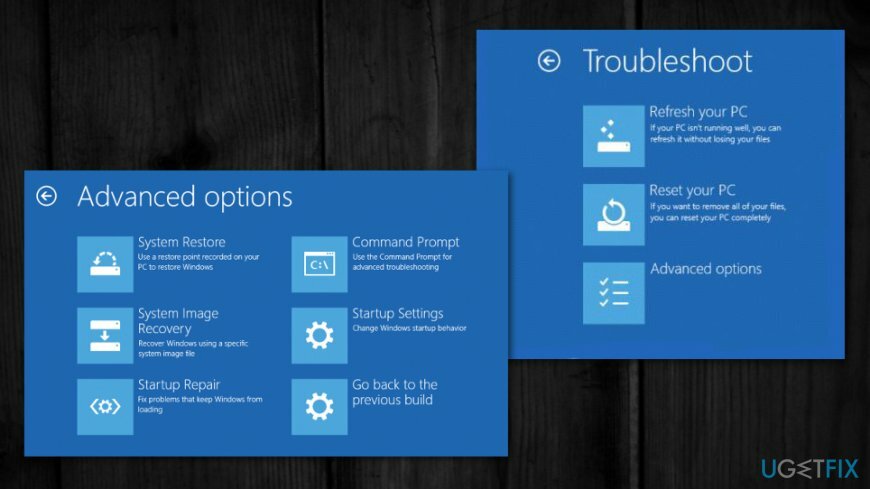
- अंत में, चुनें पुनः आरंभ करें।
- जब सिस्टम बूट हो जाता है, तो चुनें नेटवर्किंग के साथ सुरक्षित मोड सक्षम करें।
- यदि सिस्टम स्क्रीन पर DRIVER_IRQL_Not_Less_Or_Equal (mfewfpk.sys) त्रुटि के बिना सामान्य रूप से बूट होता है, तो हम एक क्लीन बूट करने की अनुशंसा करेंगे।
फ़ाइल की जाँच करने और भ्रष्टाचार को दूर करने के लिए कमांड प्रॉम्प्ट के माध्यम से कमांड चलाएँ
क्षतिग्रस्त सिस्टम को ठीक करने के लिए, आपको का लाइसेंस प्राप्त संस्करण खरीदना होगा रीइमेज रीइमेज.
- खुला हुआ प्रशासनिक अधिकारों के साथ कमांड प्रॉम्प्ट और निम्न टाइप करें, प्रत्येक के बाद एंटर दबाएं:
चाकडस्क / एफ
एसएफसी / स्कैनो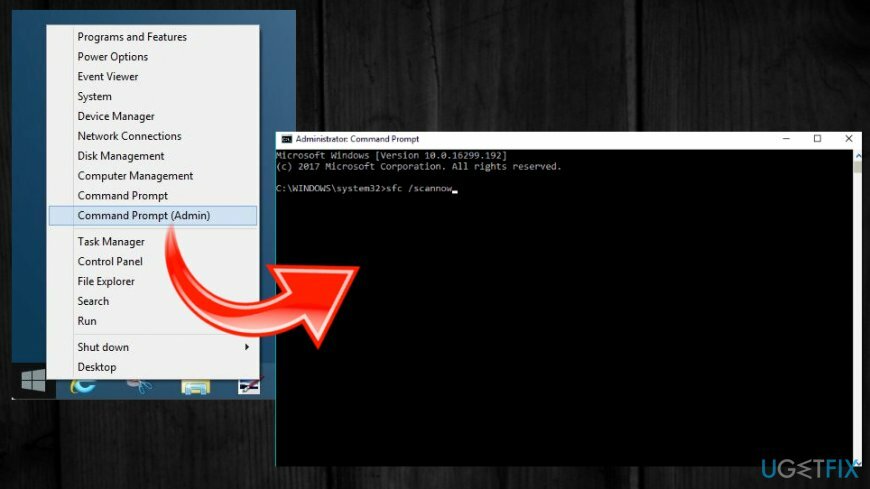
एक साफ बूट करें
क्षतिग्रस्त सिस्टम को ठीक करने के लिए, आपको का लाइसेंस प्राप्त संस्करण खरीदना होगा रीइमेज रीइमेज.
- पर क्लिक करें विन कुंजी + एस और टाइप करें msconfig खोज पट्टी में।
- चुनते हैं प्रणाली विन्यास खोज परिणामों से और पर क्लिक करें सेवा टैब।
- टिक लगाएं माइक्रोसॉफ्ट सर्विसेज बॉक्स और फिर चुनें सबको सक्षम कर दो।
- उसके बाद, क्लिक करें Ctrl + Alt + Delete कार्य प्रबंधक खोलने के लिए।
- खुला हुआ चालू होना और विंडोज़ सिस्टम के साथ बूट करने के लिए सेट किए गए सभी प्रोग्रामों को स्वचालित रूप से अक्षम कर दें।
- एक बार हो जाने के बाद, अपने पीसी को पुनरारंभ करें।
अपनी त्रुटियों को स्वचालित रूप से सुधारें
ugetfix.com टीम उपयोगकर्ताओं को उनकी त्रुटियों को दूर करने के लिए सर्वोत्तम समाधान खोजने में मदद करने के लिए अपना सर्वश्रेष्ठ प्रयास कर रही है। यदि आप मैन्युअल मरम्मत तकनीकों के साथ संघर्ष नहीं करना चाहते हैं, तो कृपया स्वचालित सॉफ़्टवेयर का उपयोग करें। सभी अनुशंसित उत्पादों का हमारे पेशेवरों द्वारा परीक्षण और अनुमोदन किया गया है। आप अपनी त्रुटि को ठीक करने के लिए जिन टूल का उपयोग कर सकते हैं, वे नीचे सूचीबद्ध हैं:
प्रस्ताव
अभी करो!
फिक्स डाउनलोड करेंख़ुशी
गारंटी
अभी करो!
फिक्स डाउनलोड करेंख़ुशी
गारंटी
यदि आप रीइमेज का उपयोग करके अपनी त्रुटि को ठीक करने में विफल रहे हैं, तो सहायता के लिए हमारी सहायता टीम से संपर्क करें। कृपया, हमें उन सभी विवरणों के बारे में बताएं जो आपको लगता है कि हमें आपकी समस्या के बारे में पता होना चाहिए।
यह पेटेंट मरम्मत प्रक्रिया 25 मिलियन घटकों के डेटाबेस का उपयोग करती है जो उपयोगकर्ता के कंप्यूटर पर किसी भी क्षतिग्रस्त या गुम फ़ाइल को प्रतिस्थापित कर सकती है।
क्षतिग्रस्त सिस्टम को ठीक करने के लिए, आपको का लाइसेंस प्राप्त संस्करण खरीदना होगा रीइमेज मैलवेयर हटाने का उपकरण।

पूरी तरह से गुमनाम रहने के लिए और आईएसपी और को रोकने के लिए जासूसी से सरकार आप पर, आपको नियोजित करना चाहिए निजी इंटरनेट एक्सेस वीपीएन. यह आपको सभी सूचनाओं को एन्क्रिप्ट करके पूरी तरह से गुमनाम रहते हुए इंटरनेट से जुड़ने की अनुमति देगा, ट्रैकर्स, विज्ञापनों के साथ-साथ दुर्भावनापूर्ण सामग्री को भी रोकेगा। सबसे महत्वपूर्ण बात यह है कि आप उन अवैध निगरानी गतिविधियों को रोकेंगे जो एनएसए और अन्य सरकारी संस्थान आपकी पीठ पीछे कर रहे हैं।
कंप्यूटर का उपयोग करते समय किसी भी समय अप्रत्याशित परिस्थितियां हो सकती हैं: यह बिजली कटौती के कारण बंद हो सकता है, a ब्लू स्क्रीन ऑफ डेथ (बीएसओडी) हो सकता है, या जब आप कुछ समय के लिए चले गए तो मशीन को यादृच्छिक विंडोज अपडेट मिल सकता है मिनट। परिणामस्वरूप, आपका स्कूलवर्क, महत्वपूर्ण दस्तावेज़ और अन्य डेटा खो सकता है। प्रति की वसूली खोई हुई फ़ाइलें, आप उपयोग कर सकते हैं डेटा रिकवरी प्रो - यह उन फ़ाइलों की प्रतियों के माध्यम से खोज करता है जो अभी भी आपकी हार्ड ड्राइव पर उपलब्ध हैं और उन्हें जल्दी से पुनर्प्राप्त करता है।